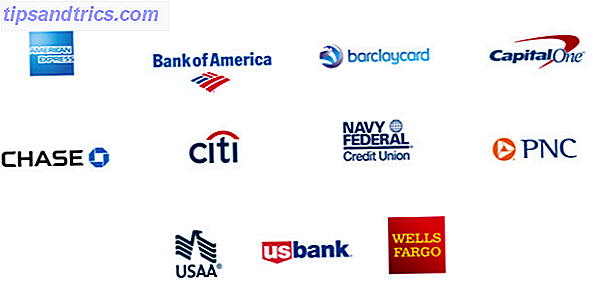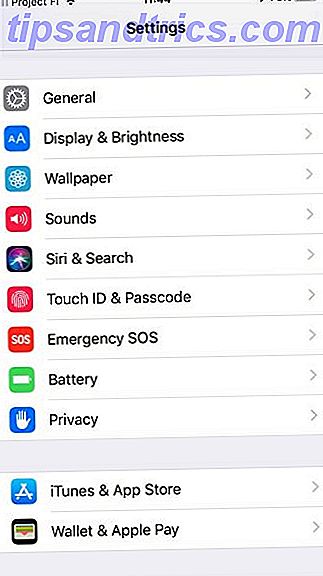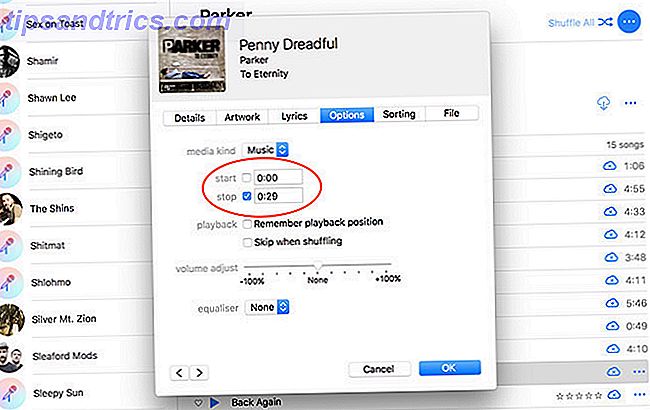Hace unos años, los temas fueron una gran parte de la experiencia de Firefox. Puede encontrar algo que se adapte a su estado de ánimo o personalidad, la época del año o incluso su película favorita.
A medida que Firefox creció, esos temas han quedado en gran parte en el pasado. En el mejor de los casos, puede agregar obras de arte como máscara de navegador. Pero eso es todo.
Y eso es una pena Hay algo extrañamente satisfactorio en usar su propio esquema de colores. Simplemente pregúntale a cualquiera que haya tocado "Hotdog Stand" en Windows 3.1. ¡Afortunadamente, parece que Firefox reintroducirá algunas características de personalización del color! Sigue leyendo para descubrir cómo puedes usar un esquema de color personalizado en Firefox nuevamente.
Cómo habilitar combinaciones de colores personalizadas en Firefox
Para usar su propio esquema de color en Firefox, primero necesita habilitar una función experimental:
- Vaya a la página del piloto de prueba de Firefox mientras usa el navegador Firefox.
- Haga clic en Color para cargar la lista del experimento
- En la siguiente ventana, haga clic en Instalar piloto de prueba y Habilitar color.
- Espere a que el proceso se complete.
Ahora está listo para comenzar a personalizar. El complemento de color le permite modificar el color de casi cualquier parte de la interfaz de usuario del navegador, incluido el texto de búsqueda, las pestañas de fondo, el color de la barra de herramientas y mucho más.
El complemento Color debe llevarlo a la página de personalización automáticamente, pero también puede usar el enlace del navegador asociado.
Si se desplaza hasta la parte inferior de la página Color, puede elegir entre algunos temas prefabricados. Y si desea compartir su creación con familiares y amigos, vaya a la página de complementos de Firefox y comparta la URL proporcionada.
Por último, para eliminar los colores y volver al esquema de color predeterminado, simplemente elimine el complemento de color de su navegador.
Si desea obtener más información acerca de los complementos de Firefox, hemos cubierto algunos de los mejores en nuestra extensa guía de complementos de Firefox. Los mejores complementos de Firefox Los mejores complementos de Firefox Firefox es famoso por sus extensiones. ¿Pero qué complementos son los más útiles? Estos son los que creemos que son mejores, lo que hacen y dónde los puede encontrar. Lee mas .